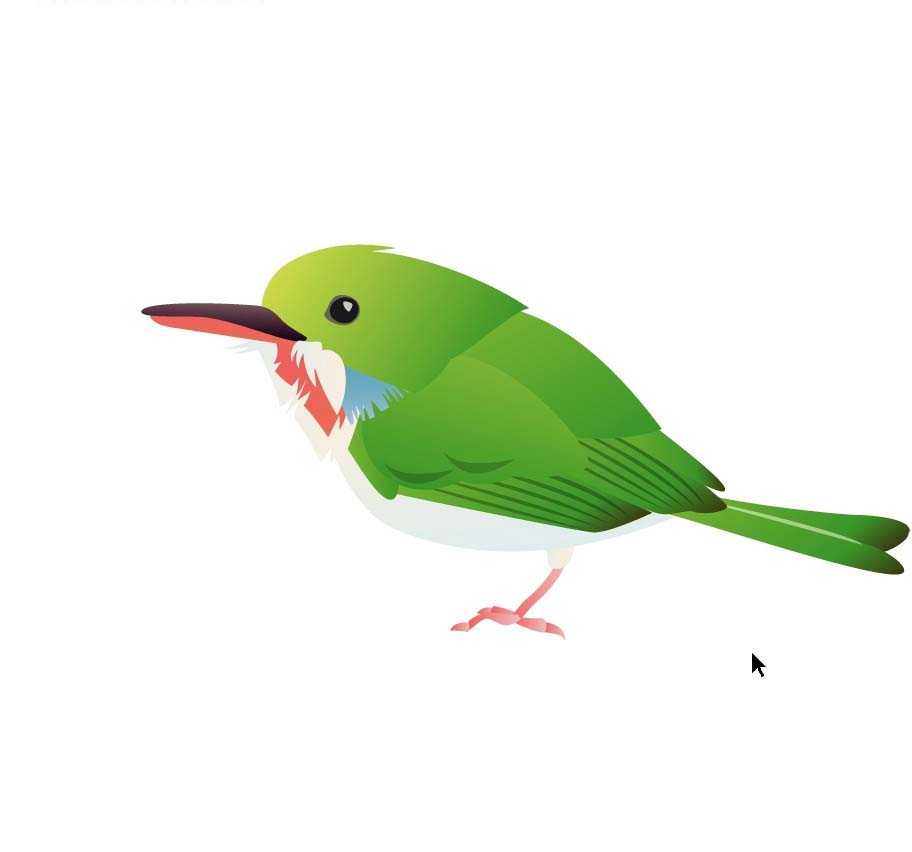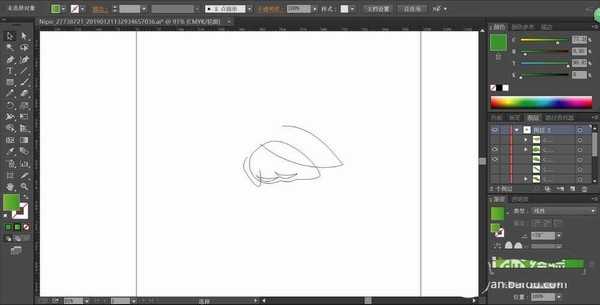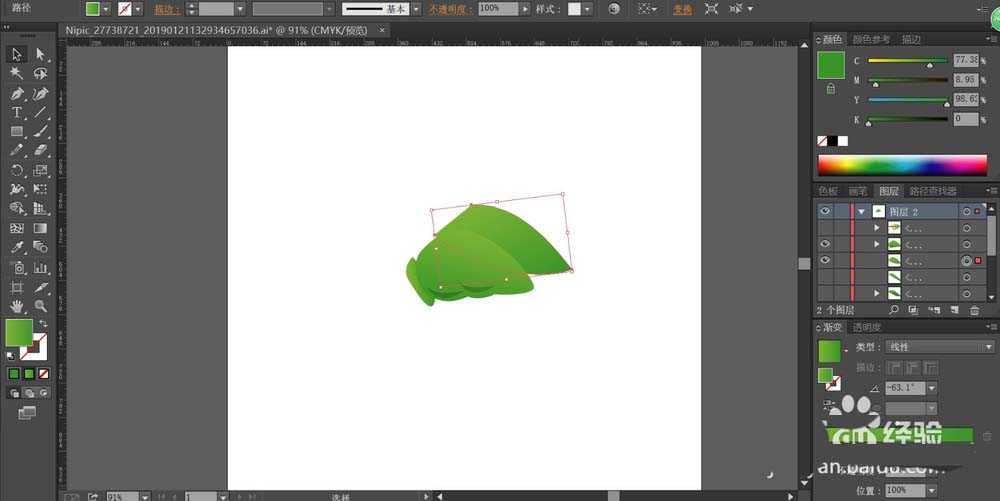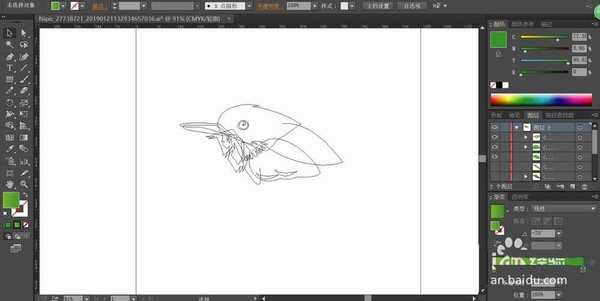茶园资源网 Design By www.iooam.com
ai中想要绘制一只绿色的小鸟,该怎么绘制小鸟矢量图呢?我们今天就来画一画美丽的鸟儿,从中学习一下快速绘制鸟儿的方法,还有绿色、红色、灰白色的搭配应用技巧,详细请看下文介绍。
- 软件名称:
- Adobe Illustrator CC(AI软件) 2018 v22.0.0 简体中文安装版
- 软件大小:
- 797.2MB
- 更新时间:
- 2017-09-26立即下载
1、先用钢笔画出鸟儿的翅膀的正面路径,我们画出翅膀上的羽毛的细节路径。
2、我们用绿色的渐变填充翅膀所在的路径,两只翅膀的绿色渐变稍稍改变一下明度。
3、继续用钢笔画出鸟儿的嘴巴与头部的细节元素的路径。
4、用绿色的渐变与灰白色的渐变填充鸟儿的头部,用灰黑色的渐变与粉红色的渐变填充鸟儿的嘴巴,鸟儿的眼晴用白色与黑色搭配填充。
5、这一步,我们重点对于鸟儿的脖子区域的羽毛进行填色,使用蓝色的渐变、灰白色的渐变、粉红色的渐变搭配填充脖子区域的羽毛路径。
6、用绿色的渐变填充鸟儿的尾巴的路径,暗光区域用正片叠底的灰黑色填充,再设置一下半透明的效果,从而呈现出暗光的感觉。
7、最后,我们用淡粉红色的渐变填充鸟儿的双脚所在的路径,完成小鸟图片设计。
以上就是ai绘制翠鸟插画的教程,希望大家喜欢,请继续关注。
相关推荐:
ai怎么手绘漂亮的天堂鸟花?
ai怎么画可爱的小鸟? ai小鸟矢量图的画法
ai怎么设计愤怒的小鸟icon标志? ai愤怒小鸟的画法
茶园资源网 Design By www.iooam.com
广告合作:本站广告合作请联系QQ:858582 申请时备注:广告合作(否则不回)
免责声明:本站资源来自互联网收集,仅供用于学习和交流,请遵循相关法律法规,本站一切资源不代表本站立场,如有侵权、后门、不妥请联系本站删除!
免责声明:本站资源来自互联网收集,仅供用于学习和交流,请遵循相关法律法规,本站一切资源不代表本站立场,如有侵权、后门、不妥请联系本站删除!
茶园资源网 Design By www.iooam.com
暂无评论...
RTX 5090要首发 性能要翻倍!三星展示GDDR7显存
三星在GTC上展示了专为下一代游戏GPU设计的GDDR7内存。
首次推出的GDDR7内存模块密度为16GB,每个模块容量为2GB。其速度预设为32 Gbps(PAM3),但也可以降至28 Gbps,以提高产量和初始阶段的整体性能和成本效益。
据三星表示,GDDR7内存的能效将提高20%,同时工作电压仅为1.1V,低于标准的1.2V。通过采用更新的封装材料和优化的电路设计,使得在高速运行时的发热量降低,GDDR7的热阻比GDDR6降低了70%。
更新日志
2024年09月21日
2024年09月21日
- [ABC]安娜-胆麦发烧女声[6N纯银镀膜][2016[低速原抓WAV+CUE]
- 任天堂今晚举行直面会!第三方及独立游戏展示
- 《哆啦A梦的铜锣烧店物语》发售!开罗公式+哆啦A梦
- 任天堂公布《塞尔达传说》系列时间线:野炊与王泪独立在外
- 五条人.2012-一些风景2CD【刀马旦】【WAV+CUE】
- 陈奕迅.2013-Easons.Life演唱会2CD(2024环球红馆40复刻系列)【环球】【WAV+CUE】
- 许美静.1995-遗憾(新马版)【上华】【WAV+CUE】
- 《叶倩文 歌声情缘》[WAV+CUE][410MB]
- 《张国荣 首首动听经典不容错过 追忆的风 2CD》[WAV+CUE][870MB]
- 《腾格尔 容中尔甲 亚东 高原三星 男人篇 3CD》[WAV/分轨][1GB]
- 命运圣契公测实测可用兑换码大全 命运圣契最新兑换码分享
- 黑神话悟空上品疾蝠精魄获取方法一览|上品疾蝠精魄收集攻略
- 《七龙珠电光炸裂!ZERO》GT角色预告片曝光,15位新角色登场
- [ABC]安娜-胆麦发烧女声[6N纯银镀膜][2016[低速原抓WAV+CUE]
- NewViennaOctetViennaWindSoloists-TheDeccaRecordings(2024)18CD[24-48][FLAC]-7